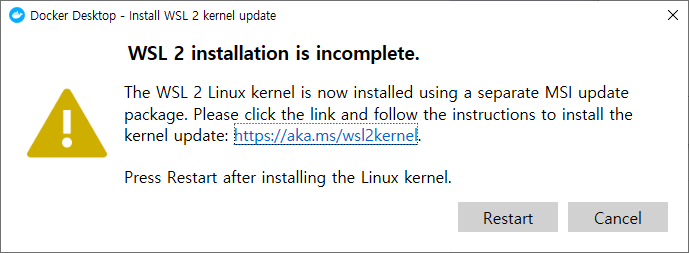Window에 Docker 설치
1. Hyper-V 활성화
1.1 가상화 환경 설정
작업 관리자를 열어서 가상화가 사용중 인지 확인합니다.
만약 사용중이 아니라면 사용하시는 PC의 BIOS 환경에 들어가서 가상화 옵션을 활성화 시키셔야 합니다. BIOS의 경우 Virtualization Technology 및 VT-d(있는 경우) 옵션을 활성화 합니다.
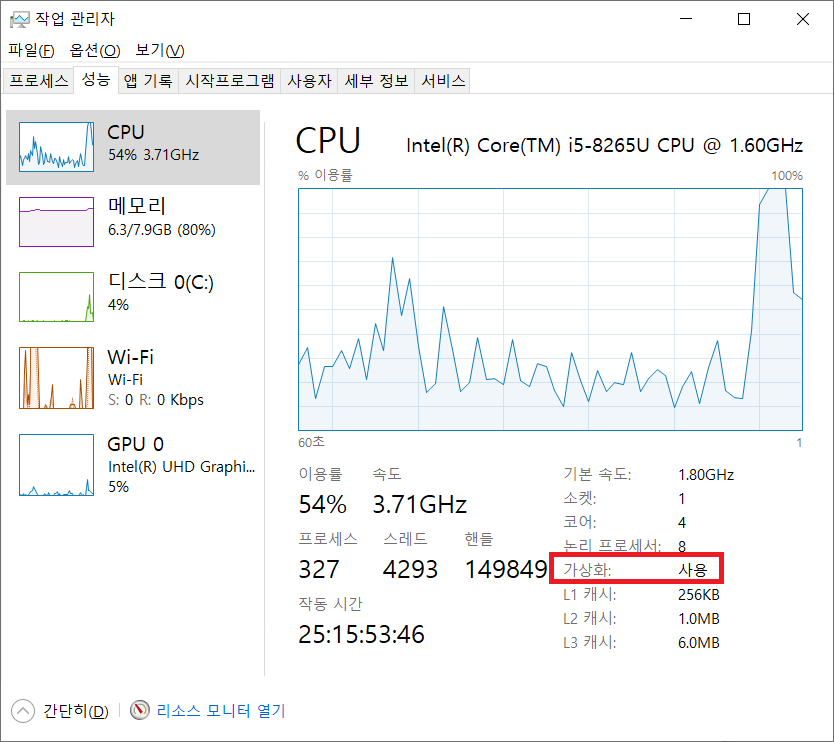
1.2 Window Hyper-V 활성화
제어판 > 프로그램 설치 및 제거 > Window 기능 켜기/끄기 클릭 > Hyper-V 체크 확인 후 리부팅
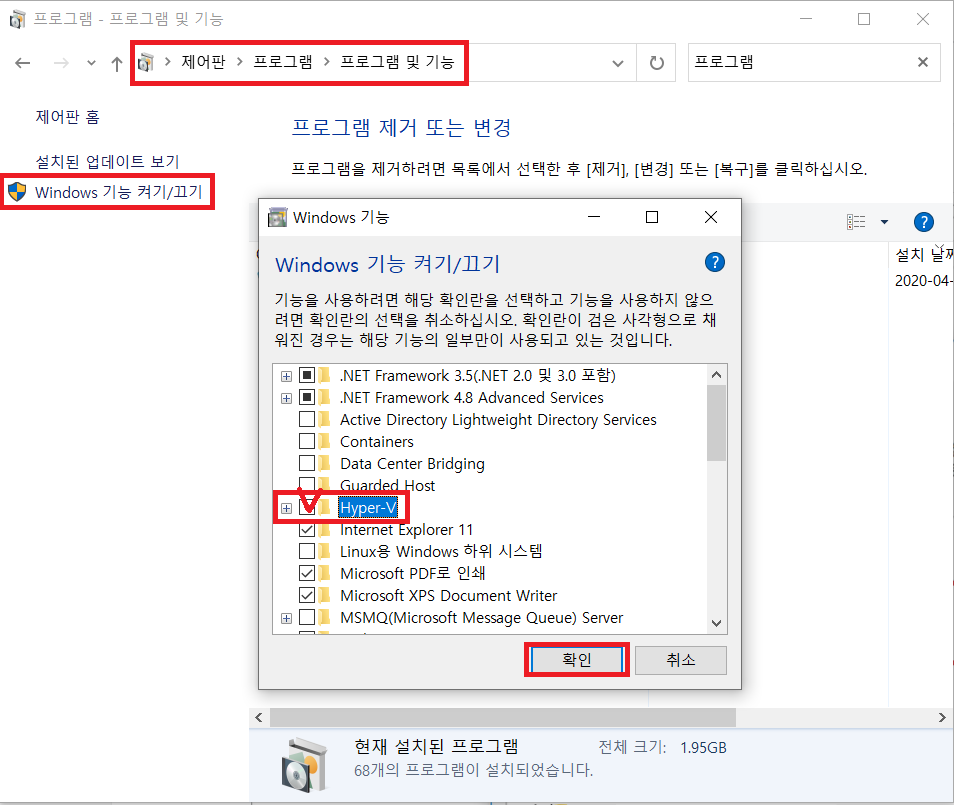
2. Docker Desktop 설치
2.1. Docker Desktop 다운 및 설치
https://docs.docker.com/docker-for-windows/install/
2.2. PC 재기동 및 Docker Desktop 실행
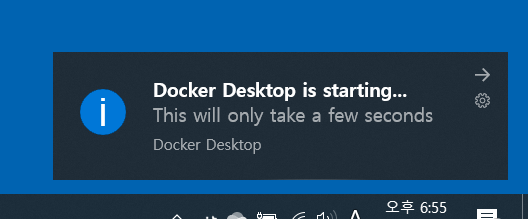
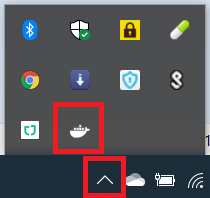
2.3 WLS2 (Linux kernel) 설치
Windows 버전에 따라 Docker 실행시 아래 메시지가 나온다면 해당 링크를 따라 WLS2를 설치 후 PC를 재부팅 합니다.